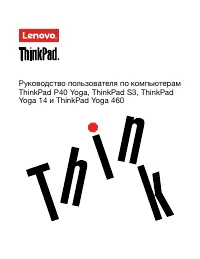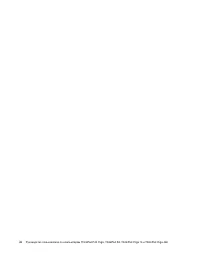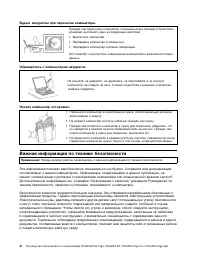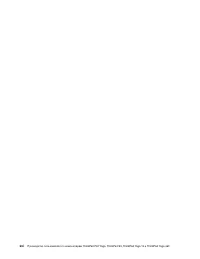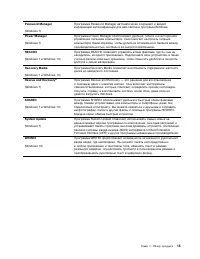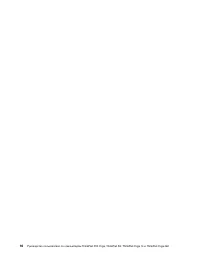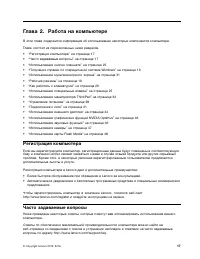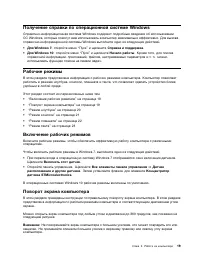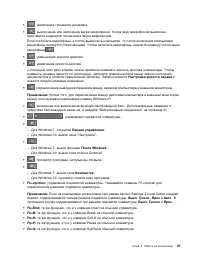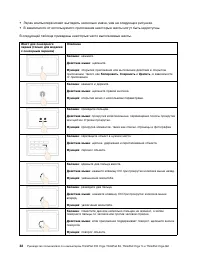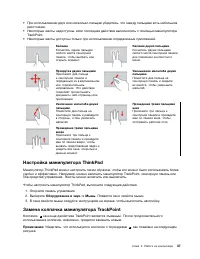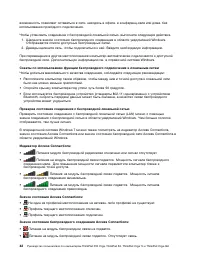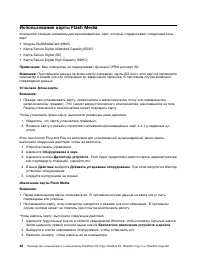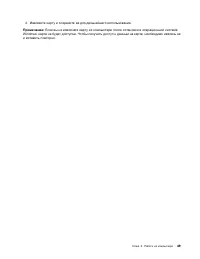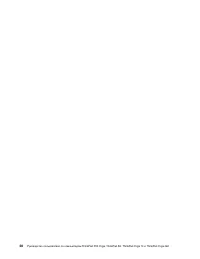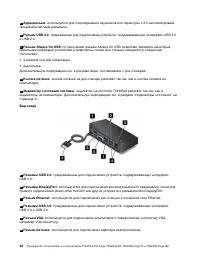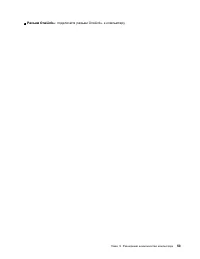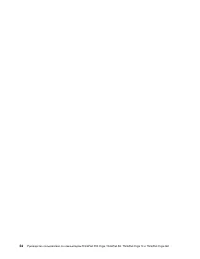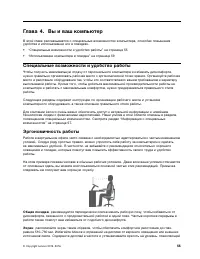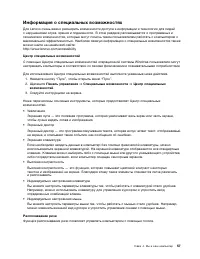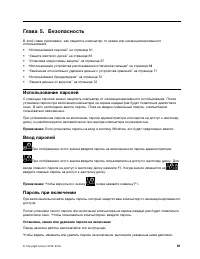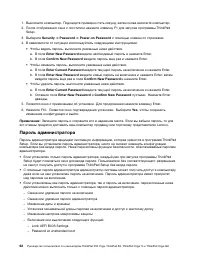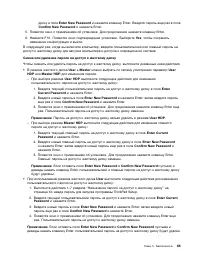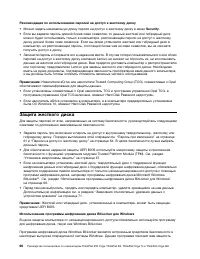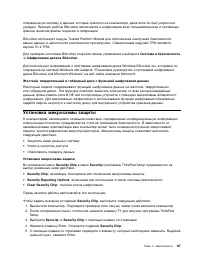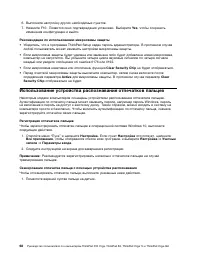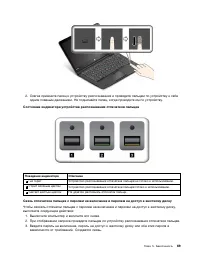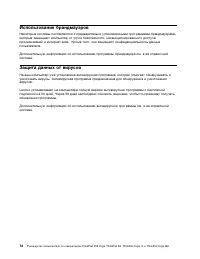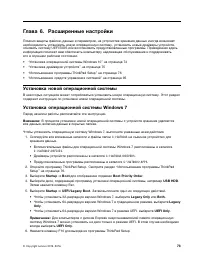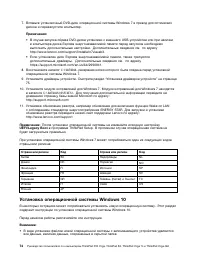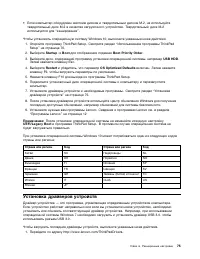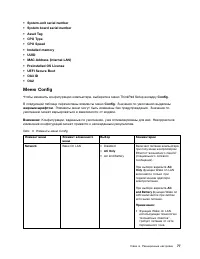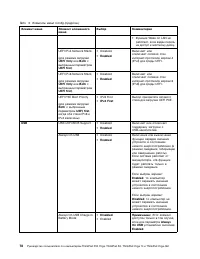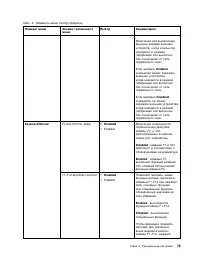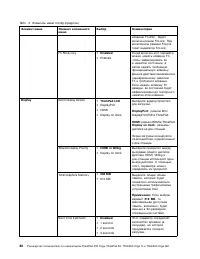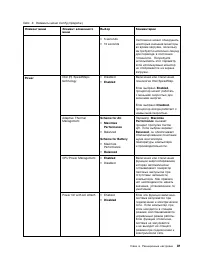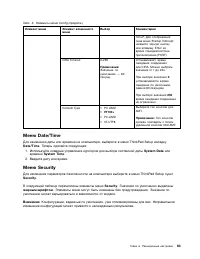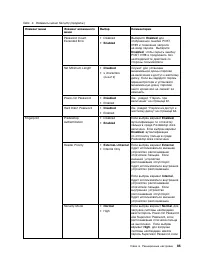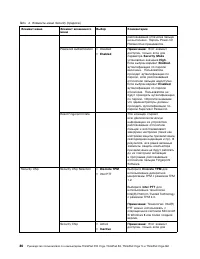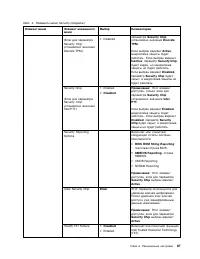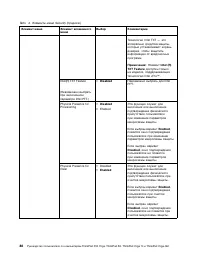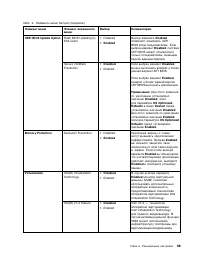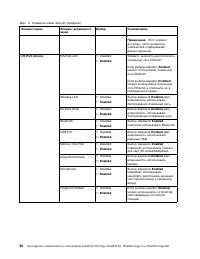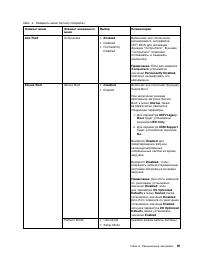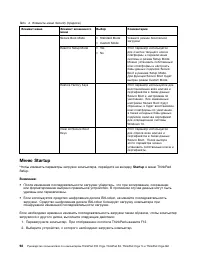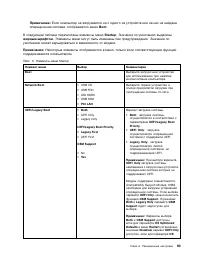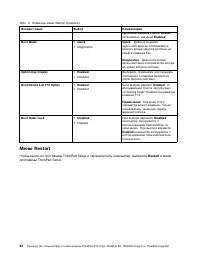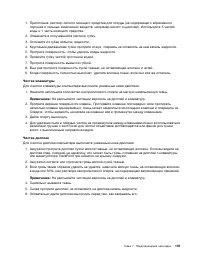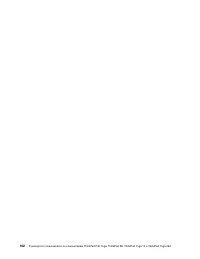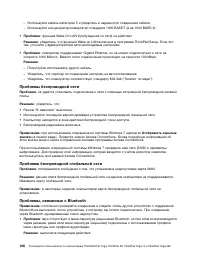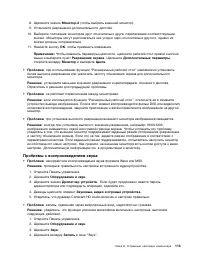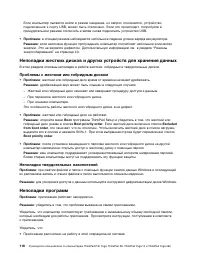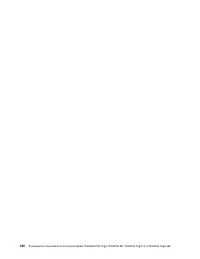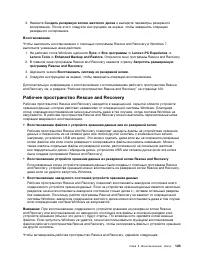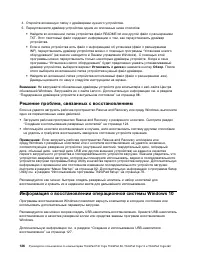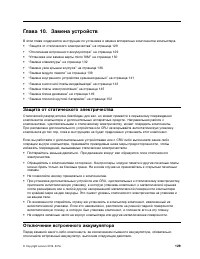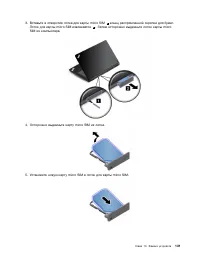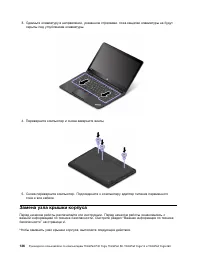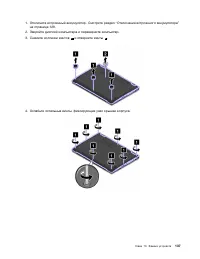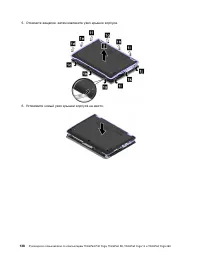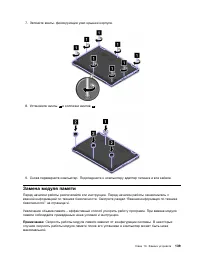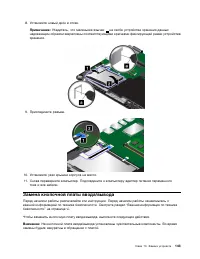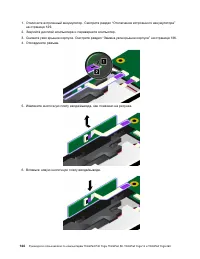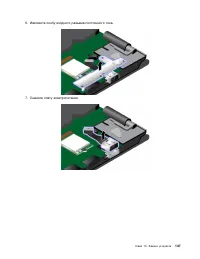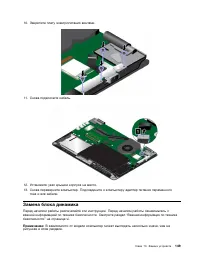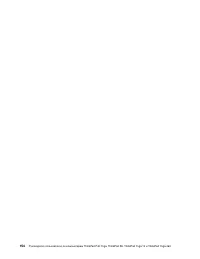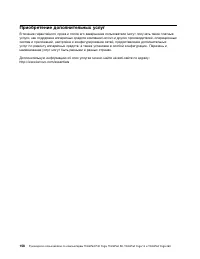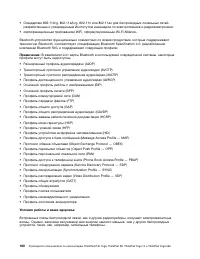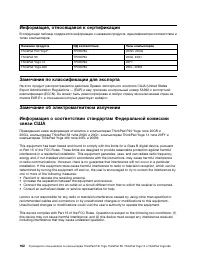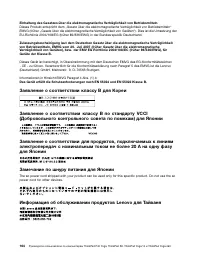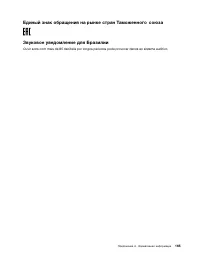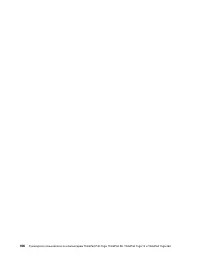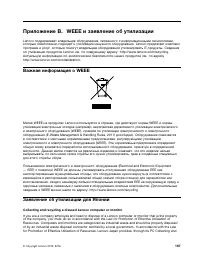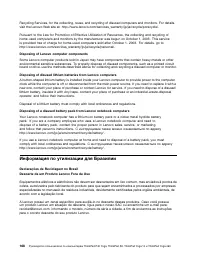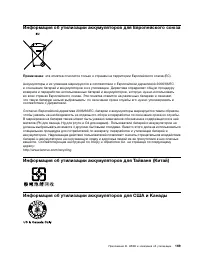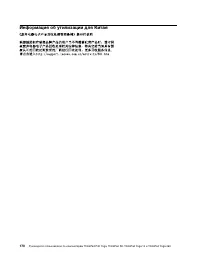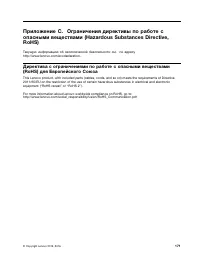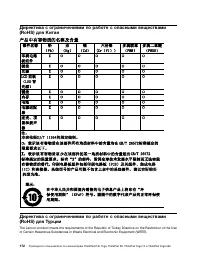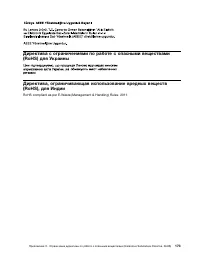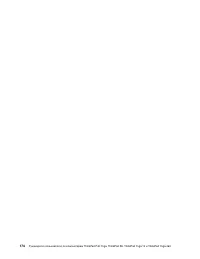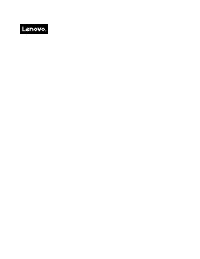Ноутбуки Lenovo ThinkPad P40 Yoga - инструкция пользователя по применению, эксплуатации и установке на русском языке. Мы надеемся, она поможет вам решить возникшие у вас вопросы при эксплуатации техники.
Если остались вопросы, задайте их в комментариях после инструкции.
"Загружаем инструкцию", означает, что нужно подождать пока файл загрузится и можно будет его читать онлайн. Некоторые инструкции очень большие и время их появления зависит от вашей скорости интернета.
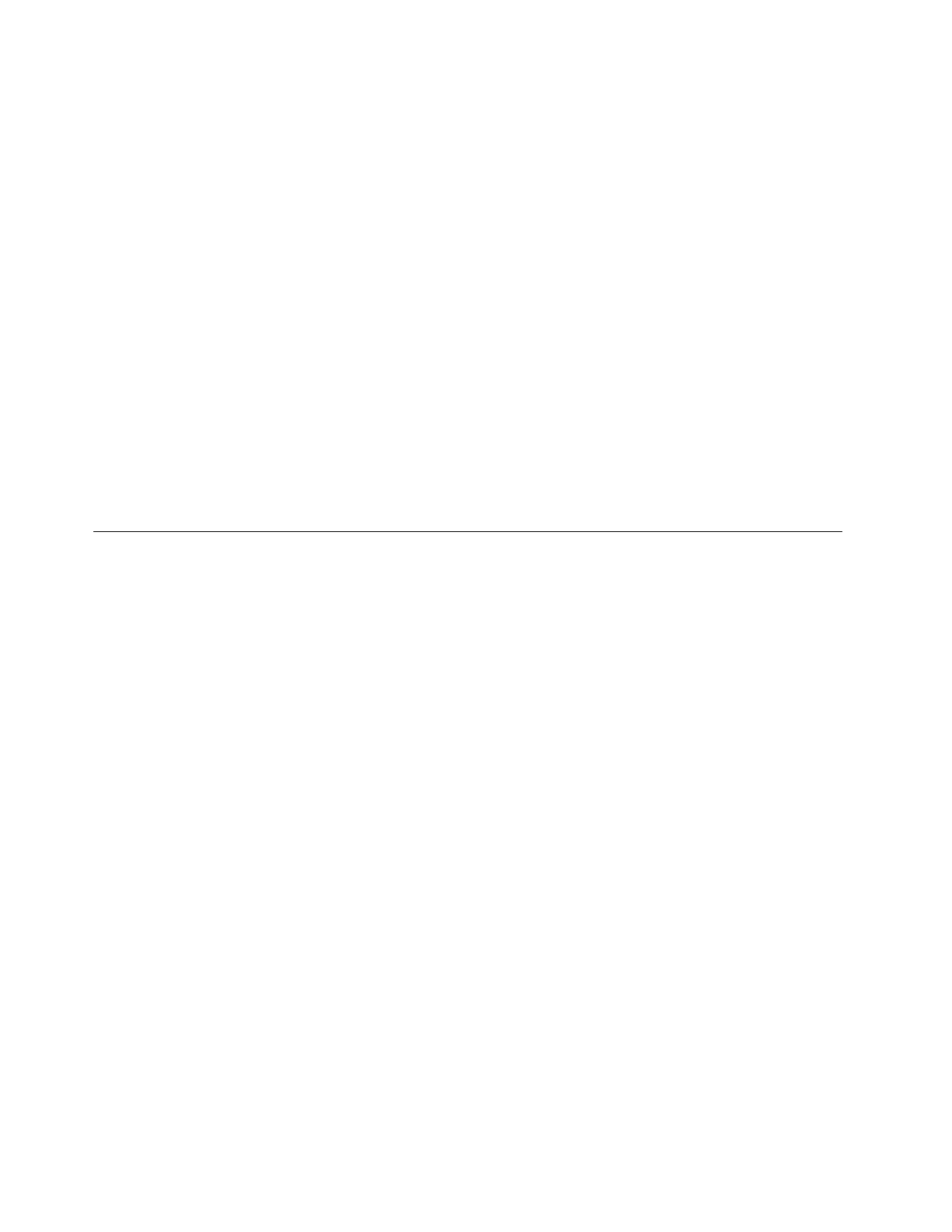
Рекомендации по использованию паролей на доступ к жесткому диску
• Можно задать минимальную длину пароля на доступ к жесткому диску в меню
Security
.
• Если вы задаете пароль длиной более семи символов, то данный жесткий или гибридный диск
можно будет использовать только в компьютере, распознающем пароли на доступ к жесткому
диску длиной более семи символов. Если вы затем установите жесткий или гибридный диск в
компьютер, не распознающий пароль, состоящий более чем из семи символов, вы не сможете
получить доступ к диску.
• Запишите пароль и сохраните его в надежном месте. В случае потери пользовательского или обоих
паролей на доступ к жесткому диску компания Lenovo не сможет ни сбросить их, ни восстановить
данные на жестком или гибридном диске. Вам придется доставить компьютер к распространителю
или торговому представителю Lenovo для замены жесткого или гибридного диска. Необходимо
иметь на руках документы, подтверждающие законность приобретения вами данного компьютера,
и вы должны быть готовы оплатить стоимость запасных частей и обслуживания.
Примечания:
Накопители eDrive или накопители Trusted Computing Group (TCG), совместимые с Opal,
обеспечивают самошифрование для защиты данных.
• Если установлены совместимый с Opal накопитель TCG и программа управления Opal TCG, а
программа управления Opal TCG включена, элемент Hard Disk Password недоступен.
• Если накопитель eDrive установлен в компьютере, а в компьютере предварительно установлена
была ОС Windows 10, элемент Hard Disk Password недоступен.
Защита жесткого диска
Для защиты паролей от атак, направленных на систему безопасности, руководствуйтесь следующими
советами по достижению максимальной безопасности:
• Задайте пароль при включении и пароль на доступ к внутреннему твердотельному, жесткому или
гибридному диску. Порядок выполнения этой операции см. “Пароль при включении” на странице
61 и “Пароли на доступ к жесткому диску” на странице 64. В целях безопасности лучше выбрать
длинный пароль.
• Для обеспечения надежной защиты UEFI BIOS используйте микросхему защиты и приложение
безопасности с функцией управления модулем Trusted Platform Module (TPM). См. раздел
“Установка микросхемы защиты” на странице 67.
• Если на компьютере установлен жесткий диск, твердотельный диск с поддержкой функции
шифрования данных или гибридный диск с поддержкой функции шифрования данных, обязательно
защитите содержимое памяти компьютера от попыток несанкционированного доступа с помощью
программ шифрования диска, например программы шифрования диска Microsoft Windows
BitLocker
®
. См. раздел “Использование программы шифрования диска BitLocker для Windows”
• Перед тем как выбросить, продать или передать компьютер, удалите хранящиеся на нем данные.
Дополнительную информацию см. в разделе “Замечания относительно удаления данных с
устройства хранения” на странице 71.
Примечание:
Жесткий или гибридный диск, установленный в компьютере, может быть защищен
средствами UEFI BIOS.
Использование программы шифрования диска BitLocker для Windows
В целях защиты компьютера от несанкционированного доступа обязательно используйте программу
для шифрования диска, такую как Windows BitLocker.
Программа шифрования диска Windows BitLocker является встроенным средством безопасности в
некоторых выпусках операционной системы Windows. Данная программа поможет вам защитить
66
Руководство пользователя по компьютерам ThinkPad P40 Yoga, ThinkPad S3, ThinkPad Yoga 14 и ThinkPad Yoga 460
Содержание
- 3 Содержание
- 4 ii
- 5 iii
- 7 Прочтите вначале; Будьте осторожны: при работе компьютер нагревается.; Будьте осторожны: в процессе работы адаптер питания нагревается.; Берегите компьютер от влаги.
- 8 Будьте аккуратны при переноске компьютера.; Обращайтесь с компьютером аккуратно.; Важная информация по технике безопасности
- 9 Состояния, требующие немедленных действий; vii
- 10 ОПАСНО
- 12 Инструкция по работе с блоками питания; Внешние устройства
- 14 Эмиссия тепла и вентиляция
- 16 Замечание о жидкокристаллическом дисплее (ЖКД); Замечания по пластиковым пакетам
- 17 xv
- 19 Глава 1. Обзор продукта; Вид спереди
- 20 Вид справа
- 22 Вид слева; Разъем питания от сети переменного тока
- 23 Вид снизу
- 24 Отверстие для аварийной перезагрузки; Вид сзади; Гнездо для карты micro SIM; Индикаторы состояния
- 25 Индикаторы состояния системы
- 26 Индикатор питания от сети переменного тока; Расположение наклеек с важной информацией о продукте
- 27 Наклейки для операционных систем Windows; Сертификат подлинности Windows 7.; Наклейка подлинного ПО Майкрософт для Windows 10.
- 28 Компоненты
- 29 Спецификации
- 30 Все программы
- 31 Lenovo Tools; Обзор программ Lenovo
- 35 Глава 2. Работа на компьютере; Регистрация компьютера
- 38 Угол экрана для каждого режима работы; Режим ноутбука
- 39 Режим консоли
- 40 Режим планшета
- 41 Режим тента
- 43 Использование специальных кнопок; Кнопка питания; Кнопка уменьшения громкости; Кнопка Windows; Использование специальных клавиш
- 46 Клавиша Windows; ThinkPad Pen Pro; Использование ThinkPad Pen Pro
- 47 Зарядка ThinkPad Pen Pro; Как работать с клавиатурой
- 48 Работа с клавиатурой
- 49 Использование мультисенсорного экрана
- 52 Использование манипулятора ThinkPad; Манипулятор TrackPoint
- 53 Сенсорная панель
- 54 Жесты для сенсорной панели
- 55 Настройка манипулятора ThinkPad; Оборудование и звук; Замена колпачка манипулятора TrackPoint
- 56 Использование питания от сети
- 57 Зарядка аккумулятора
- 58 Управление зарядом аккумулятора; Режимы энергосбережения
- 59 Использование подключения к беспроводной локальной сети
- 61 Использование подключения к беспроводной глобальной сети; Проверка состояния соединения с беспроводной глобальной сетью
- 62 Использование соединения Bluetooth; Использование внешнего дисплея
- 64 Изменение настроек дисплея; Разрешение экрана; Использование графических функций NVIDIA Optimus
- 65 Использование камеры
- 66 Использование карты Flash Media
- 69 Глава 3. Расширение возможностей компьютера; Подбор дополнительных аксессуаров ThinkPad
- 73 Глава 4. Вы и ваш компьютер; Специальные возможности и удобство работы; Общая посадка
- 74 Рекомендации путешественникам; Создание комфортных условий
- 75 Информация о специальных возможностях
- 77 Масштабирование; Стандартные разъемы; Использование компьютера в поездке; Советы авиапассажирам
- 78 Дорожные аксессуары
- 79 Глава 5. Безопасность; Использование паролей; Установка, смена или удаление пароля на включение
- 80 Пароль администратора
- 82 Пароли на доступ к жесткому диску
- 84 Security; Защита жесткого диска
- 85 Установка микросхемы защиты
- 86 Использование устройства распознавания отпечатков пальцев
- 89 Замечания относительно удаления данных с устройства хранения
- 91 Глава 6. Расширенные настройки; Установка новой операционной системы
- 92 Установка операционной системы Windows 10
- 93 Установка драйверов устройств
- 95 Меню Config
- 101 System Date; System Time; Меню Security; жирным шрифтом
- 110 Меню Startup; Startup
- 111 Boot
- 112 Меню Restart; Restart
- 114 Идентификатор ресурса EEPROM
- 115 Глава 7. Предотвращение неполадок; Общие советы по предотвращению проблем; Пуск
- 116 Поддержание драйверов устройств в актуальном состоянии; Загрузка последних версий драйверов с веб-сайта; Обновление драйверов с использованием программы System Update
- 117 Уход за компьютером
- 118 Обращайтесь с компьютером осторожно и бережно; Правильно носите ваш компьютер; Осторожность при задании паролей; Чистка крышки компьютера
- 119 Чистка клавиатуры; Чистка дисплея
- 121 Глава 8. Устранение неполадок компьютера; Диагностика неполадок
- 122 Попадание жидкости на клавиатуру; Сообщения об ошибках
- 124 Звуковые сигналы, сообщающие об ошибках; Неполадки модулей памяти
- 125 Неполадки сети; Проблемы, связанные с Ethernet
- 127 Неполадки клавиатуры и других манипуляторов; Неполадки манипулятора TrackPoint
- 128 Неполадки дисплея и мультимедийных устройств; Неполадки с экраном компьютера
- 129 Проблемы с внешним монитором
- 131 Проблемы с воспроизведением звука
- 133 Неполадки аккумулятора и системы питания; Неполадки с аккумулятором
- 134 Проблемы с электропитанием; Неполадки кнопки включения питания; Неполадки при загрузке; Проблемы режима сна и гибернации; Проблема
- 136 Неполадки жестких дисков и других устройств для хранения данных; Проблемы с жестким или гибридным диском; Неполадки программ
- 137 Неполадки портов и разъемов; Неполадки с USB
- 139 Создание носителей восстановления
- 140 Резервное копирование и восстановление
- 141 Рабочее пространство Rescue and Recovery
- 142 Создание и использование резервных носителей
- 144 Установить с диска; Обзор; Решение проблем, связанных с восстановлением; Информация о восстановлении операционной системы Windows 10
- 147 Глава 10. Замена устройств; Защита от статического электричества
- 148 Установка или замена карты micro SIM
- 150 Замена клавиатуры; Снятие клавиатуры
- 152 Установка новой клавиатуры
- 154 Замена узла крышки корпуса
- 157 Замена модуля памяти
- 159 Замена внутреннего устройства хранения данных
- 161 Замена кнопочной платы ввода/вывода
- 163 Замена платы электропитания
- 167 Замена блока динамика
- 170 Замена плоской круглой батарейки
- 173 Глава 11. Оказание технической поддержки; Перед тем как связаться с Lenovo
- 175 Как обратиться в центр поддержки клиентов Lenovo; Телефоны
- 176 Приобретение дополнительных услуг
- 177 Приложение A. Нормативная информация; Расположение антенн беспроводной связи UltraConnect; Информация о беспроводной связи; Взаимодействие беспроводных сетей
- 178 Условия работы и ваше здоровье
- 179 Информация о соответствии нормативам радиосвязи; Информация о соответствии нормативам радиосвязи Бразилии
- 180 Информация, относящаяся к сертификации; Замечания по классификации для экспорта
- 181 Deutschsprachiger EU Hinweis:
- 185 Приложение B. WEEE и заявление об утилизации; Важная информация о WEEE; Collecting and recycling a disused Lenovo computer or monitor
- 187 Информация об утилизации аккумуляторов для Европейского союза; Примечание; Информация об утилизации аккумуляторов для Тайваня (Китай)
- 193 Приложение D. Информация о модели ENERGY STAR; Сетевые адаптеры
- 195 Приложение E. Замечания
- 196 Товарные знаки